Η πιο πρόσφατη έκδοση του GIMP, του δημοφιλούς λογισμικού επεξεργασίας εικόνας ανοιχτού κώδικα, 2.10, φέρνει σημαντικές βελτιώσεις. Αυτή η έκδοση εστιάζει όχι μόνο στην καλύτερη απόδοση, αλλά και στη μελλοντική μη καταστροφική εργασία με εικόνες. Σε αυτόν τον οδηγό θα μάθεις για τις βασικές καινοτομίες που μπορούν να κάνουν τη δουλειά σου με το GIMP πιο αποτελεσματική.
Βασικές πληροφορίες
- Το GIMP 2.10 έχει βελτιστοποιηθεί για ταχύτητα.
- Η νέα τεχνολογία GEGL επιτρέπει μη καταστροφική εργασία.
- Πολλοί φίλτροι έχουν αντικατασταθεί από φίλτρους βελτιστοποιημένους για GEGL.
- Ζωντανές προεπισκοπήσεις σε πραγματικό χρόνο για φίλτρα βελτιώνουν την ευχρηστία.
- Multithreading και υλικομηχανική επιτάχυνση για ακόμη περισσότερη απόδοση.
Οδηγός βήμα-βήμα
1. Ξεκινώντας το GIMP αποτελεσματικά
Με την εκκίνηση του GIMP 2.10, παρατηρείς ήδη τη βελτιωμένη αποδοτικότητα. Οι γραμματοσειρές φορτώνονται τώρα ασύγχρονα στο παρασκήνιο, ώστε να μπορείς να ξεκινήσεις αμέσως την επεξεργασία εικόνας.
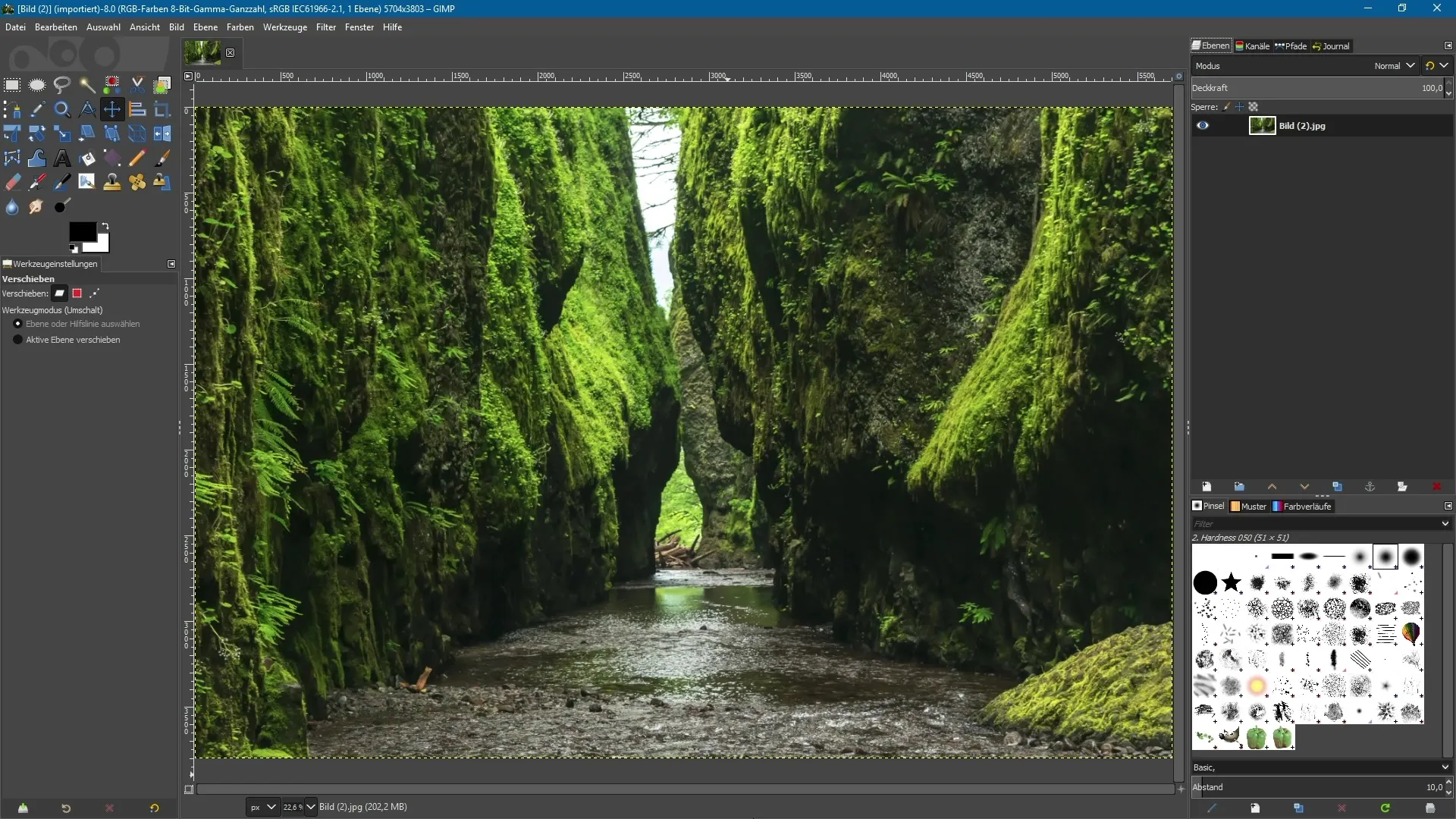
2. GEGL – Τα βασικά
GEGL σημαίνει Generic Graphics Library και αποτελεί μια βασική βιβλιοθήκη επεξεργασίας εικόνας. Αυτή η τεχνολογία σου επιτρέπει να εργάζεσαι στο μέλλον με το GIMP μη καταστροφικά, παρόμοια με προγράμματα όπως το Photoshop ή το Affinity Photo.
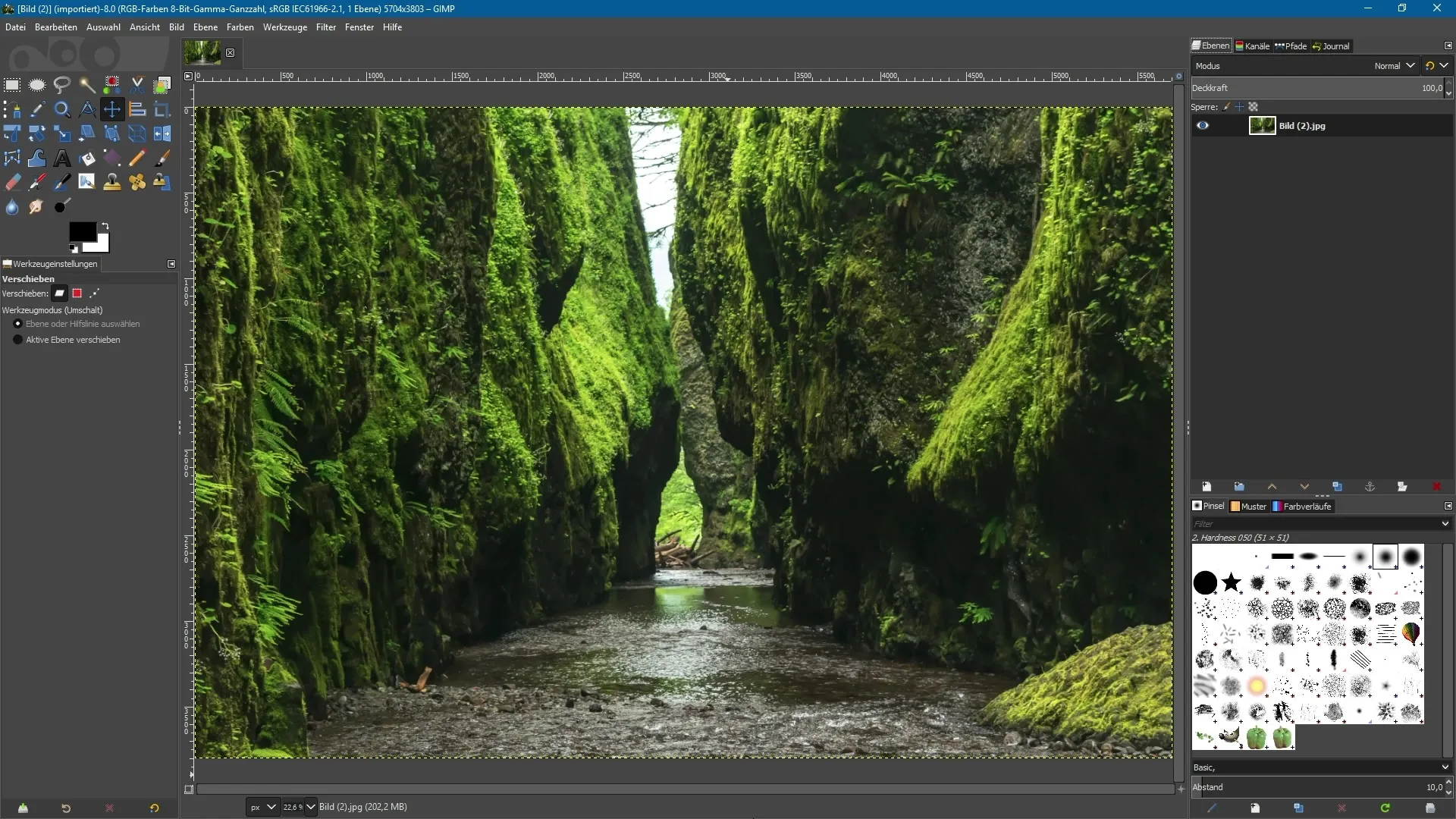
3. Μη καταστροφική εργασία
Μέχρι τώρα, η εφαρμογή φίλτρων σε επίπεδα ήταν καταστροφική. Με τη νέα τεχνολογία GEGL, μπορείς να εφαρμόσεις φίλτρα και αργότερα να κάνεις αλλαγές χωρίς προβλήματα. Αυτή η λειτουργία αναμένεται να είναι διαθέσιμη από την έκδοση 3.2 του GIMP.
4. Διαχείριση φίλτρων
Όλα τα φίλτρα στο GIMP αντικαθίστανται σταδιακά από εκδόσεις που βελτιστοποιούνται για GEGL, οι οποίες δεν είναι μόνο ταχύτερες, αλλά προσφέρουν και πολλές λειτουργίες άνεσης. Μπορείς να επιλέξεις γρήγορα φίλτρα κατάλληλα για εικόνες και να εφαρμόσεις τα επιθυμητά φίλτρα.
5. Χρήση ζωντανής προεπισκόπησης
Μία από τις πιο αξιοσημείωτες καινοτομίες είναι η ζωντανή προεπισκόπηση για φίλτρα. Όταν επιλέγεις, για παράδειγμα, έναν φίλτρο θάμπωσης, θα δεις αμέσως μια τρέχουσα προεπισκόπηση της εικόνας σου ενώ προσαρμόζεις τις ρυθμίσεις. Μπορείς να δοκιμάσεις τον θολωτή με έναν ρυθμιστή και να δεις άμεσα την ένταση.
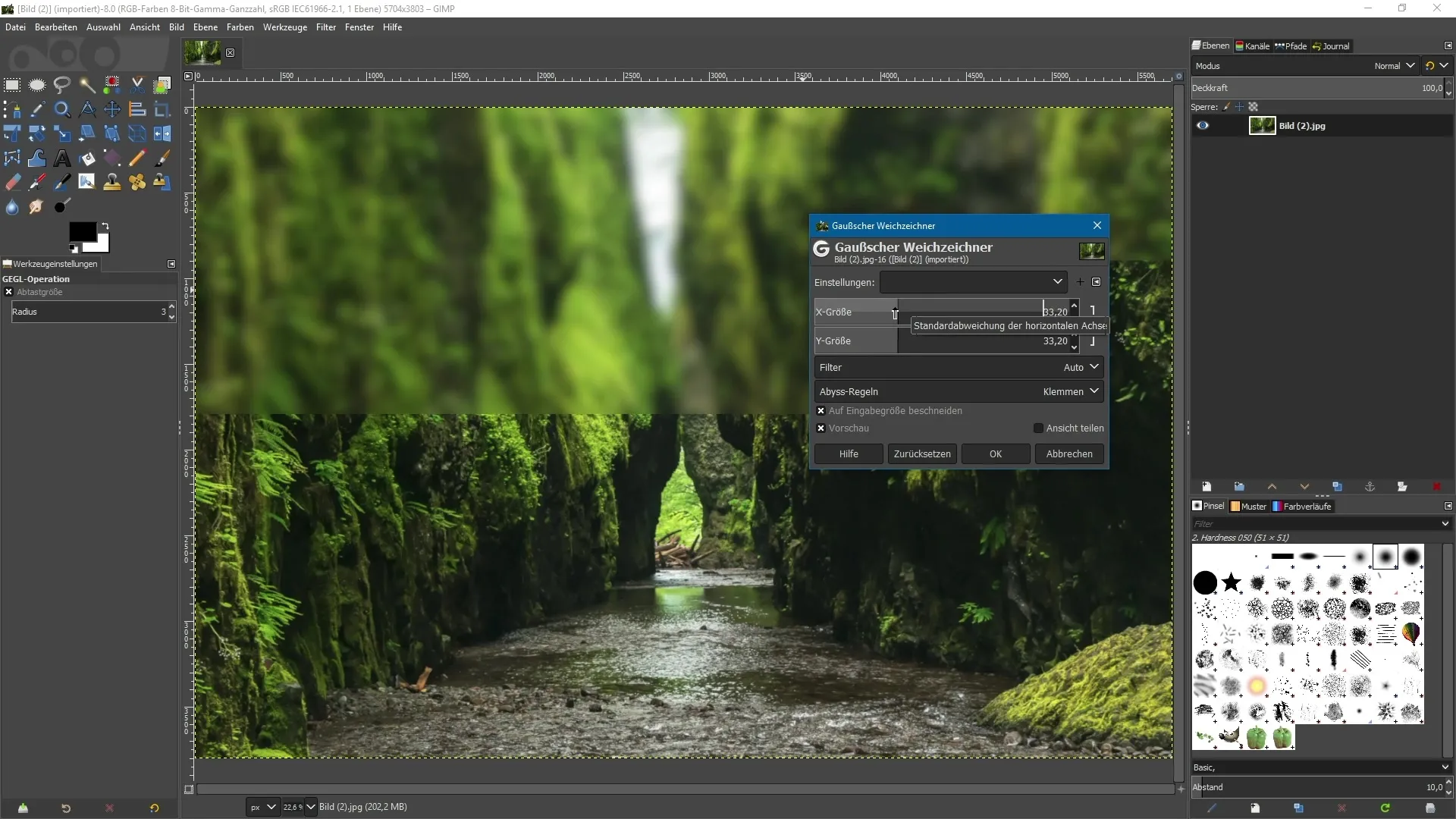
6. Σύγκριση πριν/μετά
Η δυνατότητα διαχωρισμού της προοπτικής είναι ιδιαίτερα χρήσιμη. Μπορείς να ρίξεις μια συγκριτική ματιά στην εικόνα πριν και μετά την εφαρμογή ενός φίλτρου. Αυτή η λειτουργία επιτρέπει μια καλύτερη κατανόηση των αλλαγών και συμβάλλει σε μια ενημερωμένη απόφαση.
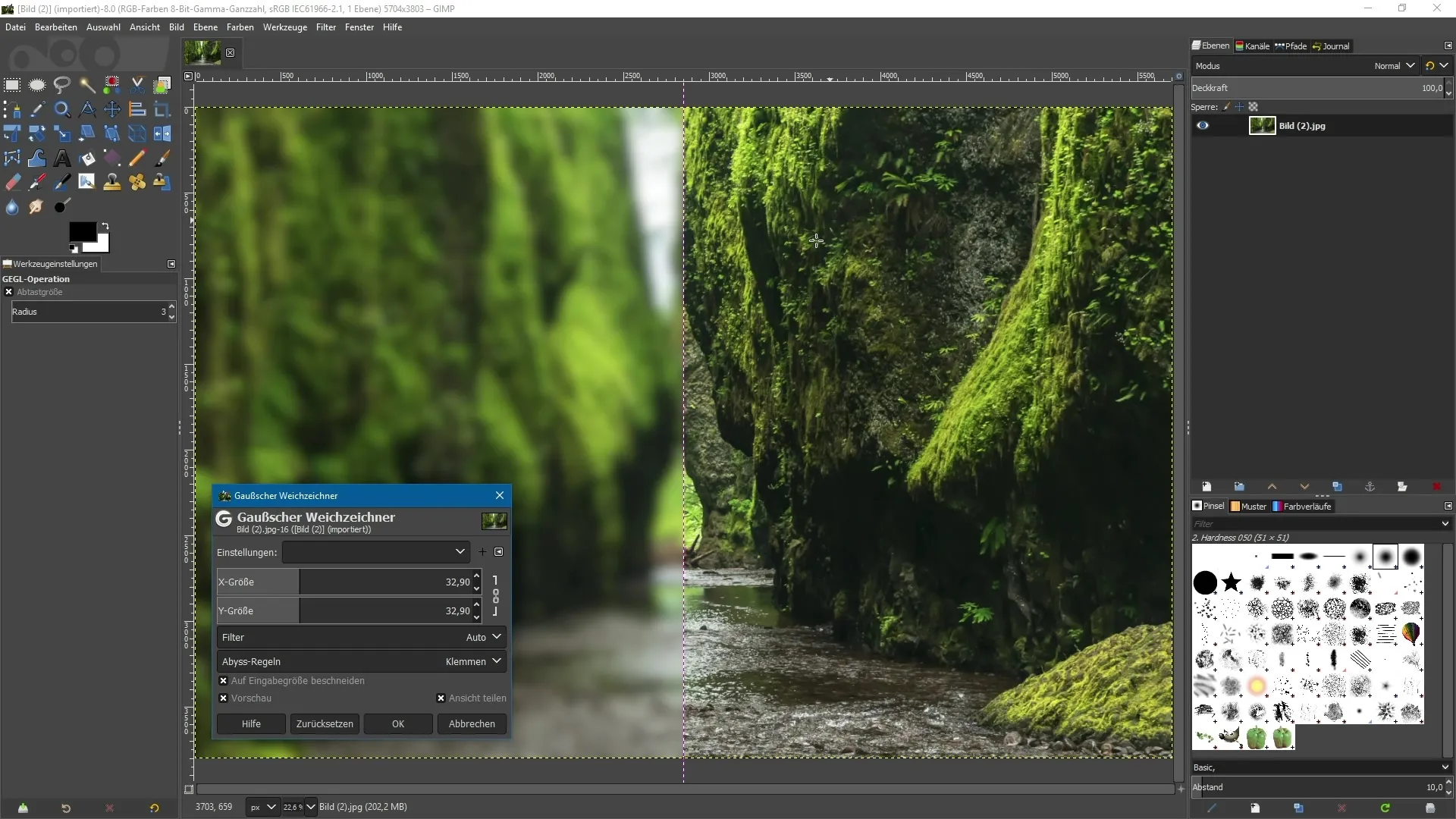
7. Εφαρμογή και αναίρεση φίλτρων
Αν είσαι ικανοποιημένος με το αποτέλεσμα, επιβεβαίωσε την εφαρμογή του φίλτρου κάνοντας κλικ στο "OK". Να θυμάσαι, ωστόσο, ότι οι αλλαγές δεν είναι ακόμη οριστικές; δεν μπορείς να προσαρμόσεις άμεσα το εφαρμοσμένο φίλτρο. Σε περίπτωση λάθους, μπορείς να επαναφέρεις τις τελευταίες αλλαγές μέσω της λειτουργίας αναίρεσης.
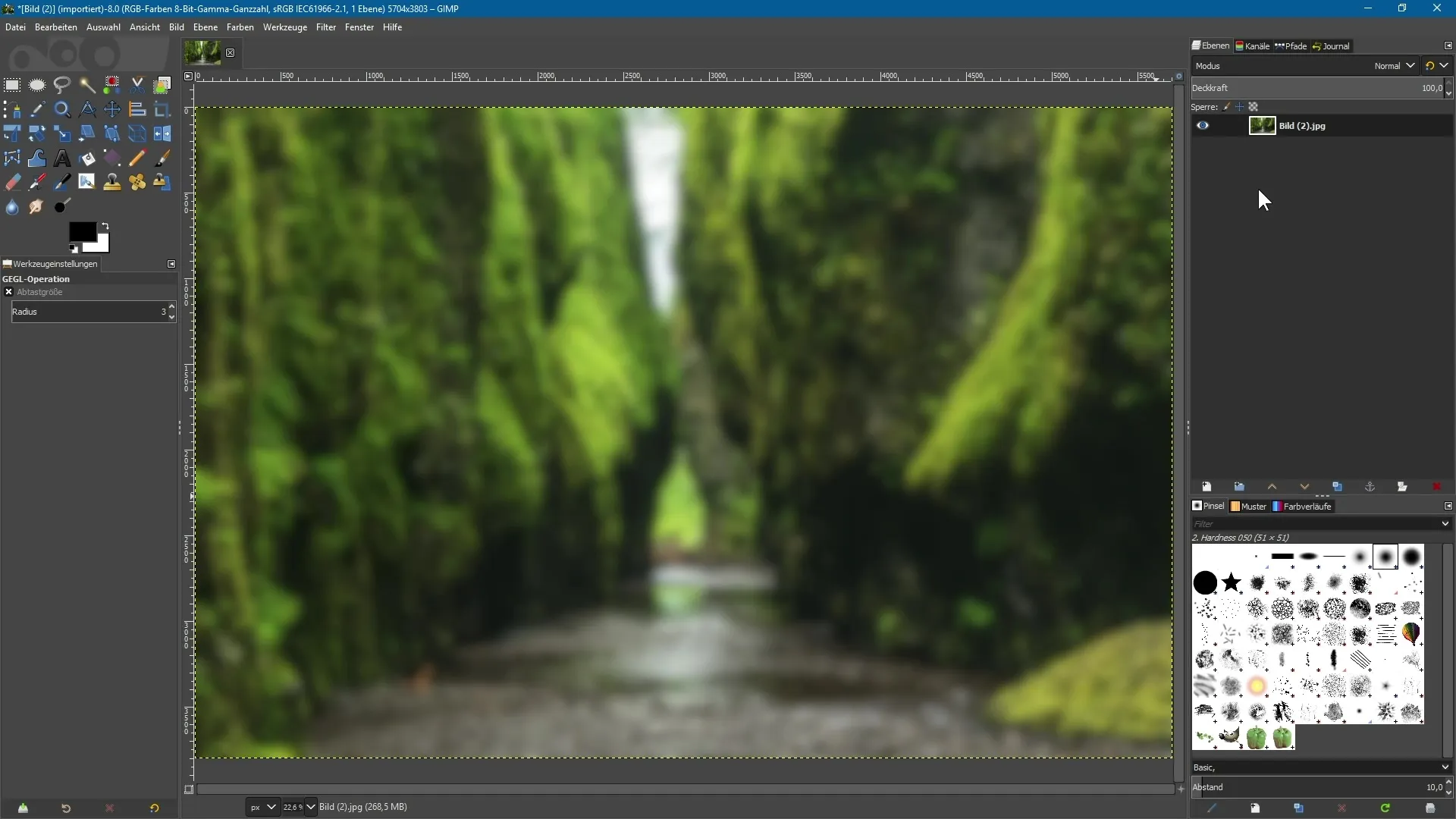
8. Multithreading και χρήση πυρήνα επεξεργαστή
Μια ακόμη αξιοσημείωτη βελτίωση είναι η υποστήριξη του multithreading. Λάβε υπόψη την αριθμό των πυρήνων του επεξεργαστή σου για να βελτιώσεις την απόδοση κατά την εργασία με το GIMP. Στις ρυθμίσεις μπορείς να καθορίσεις πόσες νησίδες θα χρησιμοποιηθούν.
9. Μελλοντικές εξελίξεις: Υλικομηχανική επιτάχυνση
Στο μέλλον, το GIMP θα εφαρμόσει επίσης την υλικομηχανική επιτάχυνση για να αυξήσει περαιτέρω την αποδοτικότητα. Ωστόσο, αυτή η λειτουργία είναι ακόμη σε φάση ανάπτυξης και δεν είναι ενεργοποιημένη από προεπιλογή. Αν θέλεις να πειραματιστείς, μπορείς να ενεργοποιήσεις τη λειτουργία, αλλά να σημειωθεί ότι αυτό μπορεί να οδηγήσει σε απώλεια απόδοσης.
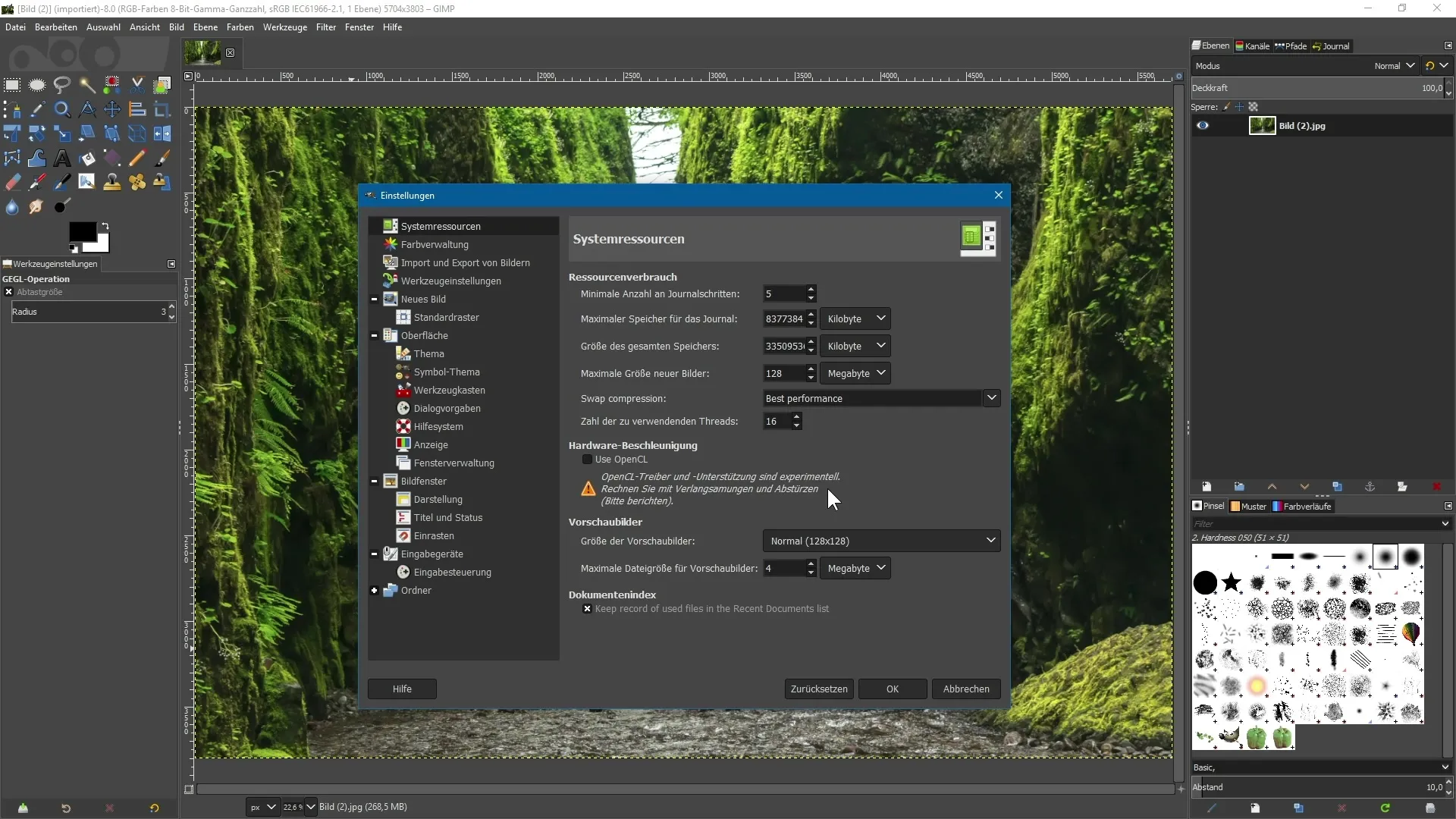
Σύνοψη – GIMP 2.10: Νέα χαρακτηριστικά και βελτιώσεις για δημιουργική εργασία
Σε αυτό το άρθρο γνώρισες τα νέα χαρακτηριστικά και τις βελτιώσεις στο GIMP 2.10. Από τη γρήγορη, ασύγχρονη φόρτωση γραμματοσειρών μέχρι την υποστήριξη multithreading, το GIMP έχει επανασχεδιαστεί ριζικά για να προσφέρει μια αποτελεσματική και διαισθητική εμπειρία χρήστη. Είναι ενδιαφέρον να δούμε ποιες άλλες βελτιώσεις θα φέρουν οι επόμενες εκδόσεις.
Συχνές ερωτήσεις
Ποιές νέες δυνατότητες προσφέρει το GIMP 2.10;Το GIMP 2.10 προσφέρει μεταξύ άλλων φίλτρα βελτιστοποιημένα για GEGL, ζωντανή προεπισκόπηση και τη δυνατότητα εργασίας με multithreading.
Τι σημαίνει μη καταστροφική εργασία;Σημαίνει ότι μπορείς να εφαρμόζεις φίλτρα σε επίπεδα και να τα προσαρμόζεις ή να τα αφαιρείς αργότερα οποιαδήποτε στιγμή χωρίς να επηρεάζεις την πρωτότυπη εικόνα.
Πώς μπορώ να ρυθμίσω τον αριθμό των νησίδων που χρησιμοποιούνται στο GIMP;Στις ρυθμίσεις μπορείς να καθορίσεις τον αριθμό των νησίδων που θα χρησιμοποιηθούν στην ενότητα "Πόροι συστήματος".
Θα υποστηρίξει το GIMP στο μέλλον την υλικομηχανική επιτάχυνση;Ναι, το GIMP εργάζεται στην εφαρμογή της υλικομηχανικής επιτάχυνσης για περαιτέρω αύξηση της απόδοσης.


